Richten Sie Ihren SiteVault ein
Schritte des Administrators zur Einrichtung seines SiteVault
Einführung
Diese Anleitung führt Sie durch die ersten Schritte der Einrichtung Ihrer Prüfzentrum in SiteVault. Um auf die Inhalte dieser Anleitung sowie auf weitere hilfreiche Verwaltungstools zuzugreifen, besuchen Sie die Registerkarte „SiteVault -Verwaltung“.
Profi-Tipp: Um verlinkte Seiten zu öffnen, ohne Ihre Position im Leitfaden zu verlieren, klicken Sie mit der rechten Maustaste auf die Links und wählen Sie „In neuem Tab öffnen“.
SiteVault Hilfe
Die SiteVault -Hilfe bietet zahlreiche detaillierte Artikel, FAQs und sogar Video-Tutorials, um alle Ihre Fragen zu beantworten. Sich mit unserem Hilfesystem vertraut zu machen, ist eine wertvolle Fähigkeit für die weitere Nutzung von SiteVault.
- Erkunden Sie die Prüfzentrum, um sich mit der Navigation in den verschiedenen Bereichen vertraut zu machen.
- Nutzen Sie die Suchleiste, um schnell Antworten auf konkrete Fragen zu finden.
- Nutzen Sie das Chat-Widget, um weitere Unterstützung zu erhalten.
Zusätzliche Unterstützung
Wenn Sie Hilfe benötigen, wenden Sie sich bitte an unser Site Support Team.
Willkommen bei SiteVault!
Verwaltung eines standorteigenen Systems
Herzlichen Glückwunsch! Sie haben eine hervorragende Entscheidung für Ihr Prüfzentrum und die Zukunft der klinischen Forschung getroffen. SiteVault wurde speziell für Sie als Prüfzentrum entwickelt, um eine oder alle Ihre Studien zu verwalten. Veeva SiteVault gehört Ihrem Studienzentrum und wird von Ihnen verwaltet. Das bedeutet, Sie bestimmen den Systemzugriff, sind für die Hinzufügung von Mitarbeitern verantwortlich und können den Nutzungsumfang für Ihr Studienzentrum festlegen.
SiteVault Systeminformationen
Veeva SiteVault ist von Veeva vollständig validiert und unterstützt die Einhaltung von 21 CFR Part 11, HIPAA, Annex 11 und DSGVO. Wir wissen, wie wichtig die Systemdokumentation ist. Deshalb können Sie jederzeit auf ein SiteVault -Validierungszertifikat zugreifen, um Ihren Studienpartnern die Sicherheit und Compliance nachzuweisen.
Zur Vorbereitung der Nutzung eines neuen Tools empfiehlt Veeva, auch Ihre interne Dokumentation zu aktualisieren. Erwägen Sie, neue Standardarbeitsanweisungen (SOPs) zu erstellen oder bestehende zu überarbeiten.
SiteVault -Funktionen
SiteVault ist eine leistungsstarke Lösung zur Verwaltung der gesamten Dokumentation Ihrer Website für alle Ihre Studiengänge. Diese Anwendung bietet Ihnen folgende Funktionen:
- Mit Studie eBinder können Sie Ihre Studiendokumentation einfach verwalten und Ihren Studienfortschritt verfolgen.
- Veeva eConsent ermöglicht die elektronische Einwilligung von Studienteilnehmern für einige oder alle Ihrer Studien.
- Prüfzentrum Documents eBinder zur Organisation und Verwaltung Ihrer Prüfzentrum Dokumentation (nicht studienspezifisch)
- Dokumenten-Workflows (z. B. elektronische Signatur, beglaubigte Kopie, Schulung und mehr)
- Digitale Aufgabenverteilung zur Erstellung Ihres Aufgabenverteilungsprotokolls
- Überwachungstools und Arbeitsabläufe
- Berichte und Dashboards
Registrieren Sie sich für SiteVault
Wenn Sie aufgrund einer bestimmten Studie hier sind, beachten Sie bitte den Studienzeitplan und verschaffen Sie sich so früh wie möglich Zugriff auf SiteVault. Je eher Sie Ihrem Studienteam Zugriff gewähren, desto eher kann es das System kennenlernen und mit der Studienarbeit beginnen.
Ihre Prüfzentrum hat zuvor SiteVault verwendet.
- Falls jemand in Ihrer Organisation bereits SiteVault genutzt hat, wenden Sie sich bitte an den aktuellen SiteVault Benutzer, um Zugriff auf SiteVault zu erhalten.
- Falls der aktuelle SiteVault Benutzer nicht mehr in Ihrer Organisation tätig ist, füllen Sie bitte das Formular „Antrag auf Änderung der Benutzerrolle“ aus, um zu beginnen.
- Falls Sie Hilfe bei der Identifizierung des aktuellen SiteVault Benutzers in Ihrer Organisation benötigen, wenden Sie sich bitte an unser Site Support -Team.
Ihre Prüfzentrum ist neu bei SiteVault.
Bitte füllen Sie das SiteVault Anmeldeformular aus. Dieses Formular erfasst relevante Informationen über Ihre Prüfzentrum und erfordert Ihre Zustimmung zu den Nutzungsbedingungen.
Der Prüfzentrum, der das Anmeldeformular ausfüllt, wird als erster Prüfzentrum Administrator für Ihr SiteVault -Konto festgelegt. Dieser kann später weitere Benutzer als zusätzliche Prüfzentrum - Administratoren ernennen.
Prüfzentren & Organisationen mit mehreren Standorten
SiteVault ist so konzipiert, dass es sowohl einzelnen Prüfzentrum, die ein Werkzeug zur Organisation ihrer Studienmaterialien benötigen, als auch Forschungsorganisationen mit mehreren Prüfzentren gerecht wird. Diese Seite bietet Definitionen dieser Zusammenhänge, da Sie in dieser Dokumentation auf beide Szenarien Bezug nehmen werden.
Definitionen
- Forschungsorganisation: Eine Forschungsorganisation ist jede Universität, jedes Forschungsinstitut oder jede juristische Person, die klinische Forschung betreibt.
- Prüfzentrum: Ein eigenständiges Forschungsteam, eine Abteilung, ein Institut oder ein Standort innerhalb einer Forschungsorganisation. Es kann einen oder mehrere Prüfzentren innerhalb einer Forschungsorganisation geben.
- Forschungsteam: Eine Gruppe von Forschungsmitarbeitern, die Studien mit Sponsoren in einem bestimmten Therapiegebiet durchführen. In größeren Forschungsorganisationen können an einem Prüfzentrum mehrere eigenständige Teams existieren.
Navigieren in Ihrer Organisation
Für Benutzer mit Administratorrechten in Forschungsorganisationen und Benutzer mit Zugriff auf mehr als einen Prüfzentrum bestimmt der im Vault Selector ausgewählte Wert, auf welche Dokumente und Daten zugegriffen werden kann.
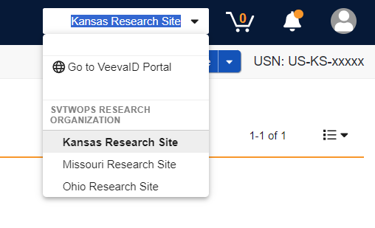
Informationen, die organisationsübergreifend ausgetauscht werden
Folgende Elemente können organisationsweit geteilt werden:
-
Prüfzentrum -Dokumente:
- Profildokumente
- Standardarbeitsanweisungen
- Aufzeichnungen zu den Verantwortlichkeiten der digitalen Delegation
- Organisationsdatensätze
Administratoren von Forschungsorganisationen können ihre Forschungsorganisation im Vault Selector auswählen, um alle standortspezifischen und organisationsweiten Elemente innerhalb ihrer Forschungsorganisation anzuzeigen.
Bestätigen oder bearbeiten Sie Ihren Prüfzentrum -Anzeigenamen
- Administratoren
Name der Prüfzentrum
Der Datensatz Ihrer Prüfzentrum enthält Informationen wie Name, Forschungsorganisation und die universelle Prüfzentrum (USN). Administratoren von Prüfzentrum Prüfzentrum den Anzeigenamen der Prüfzentrum (der in der vault -Auswahl erscheint und von Veeva initial vergeben wird) bei Bedarf bearbeiten.
- Navigieren Sie zu Administration > Prüfzentren.
- Wählen Sie den Datensatz für den aktuell im vault -Selektor ausgewählten Prüfzentrum aus. Administratoren von Forschungsorganisationen können ihre Forschungsorganisation im vault Selektor auswählen, um alle Prüfzentren ihrer Organisation anzuzeigen.
- Bitte prüfen Sie die Angaben auf der Prüfzentrum auf Richtigkeit.
- Zum Bearbeiten wählen Sie auf der Datensatzdetailseite die Option „Bearbeiten“.
Um SiteVault -Funktionen für Ihre Prüfzentrum zu aktivieren oder zu deaktivieren, erweitern Sie den Abschnitt „Prüfzentrum “ und wählen Sie die entsprechenden Kontrollkästchen aus oder deaktivieren Sie sie.
Name der Forschungsorganisation
Um den Eintrag für Ihre Forschungsorganisation anzuzeigen, wählen Sie beim Anzeigen eines Prüfzentrum den Link für die Organisation aus.
Administratoren von Forschungsorganisationen können den Anzeigenamen der Forschungsorganisation (der in der vault erscheint und anfänglich von Veeva vergeben wird) bei Bedarf bearbeiten. Wählen Sie dazu beim Datensatz der Forschungsorganisation „ Bearbeiten “ aus.
Universelle Prüfzentrum (USN)
Die USN ist eine eindeutige Nummer für Ihre Prüfzentrum, die Ihnen von Veeva nach Genehmigung Ihrer SiteVault -Registrierung zugewiesen wird. Sie dient zur Verbindung Ihres SiteVault mit Site Connect, um Dokumente und Informationen zu verbundenen Studien auszutauschen. Weitere Informationen finden Sie unter SiteVault und Site Connect.
Prüfzentrum -Administratoren
Ihre Aufgabe in SiteVault besteht darin, die Sicherheit von SiteVault durch Benutzerverwaltung zu gewährleisten und den Fortschritt Ihrer Studien sicherzustellen. Sie können Studien erstellen und verwalten sowie die Aktivitäten der Mitarbeiter innerhalb dieser Studien steuern.
Bei der Verwendung dieser Dokumentation werden Sie feststellen, dass administrative Aufgaben teilweise von nicht-administrativen Aufgaben getrennt sind. Diese Struktur ermöglicht es Mitarbeitern, ihre Aufgabenanweisungen schnell zu finden, ohne irrelevante Informationen einsehen zu müssen. Mitarbeiter können diese Aufgaben zwar nicht selbst erledigen, Sie hingegen können sowohl administrative als auch nicht-administrative Aufgaben bearbeiten.
Besuchstermin die Registerkarte SiteVault -Administration, um weitere Informationen zu Ihrer Rolle und Ihren Aufgaben zu erhalten.
Einen zusätzlichen Administrator identifizieren
Da nur Prüfzentrum Administratoren bestimmte Aufgaben erledigen können, empfehlen wir Ihnen, mindestens einen weiteren Mitarbeiter als Ersatzadministrator zu benennen.
Hilfreiche Eigenschaften eines Prüfzentrum -Administrators:
- Sicherer Umgang mit Technologie
- Führungskraft oder Manager
- Organisiert
Sie können einen Prüfzentrum -Mitarbeiter vorübergehend oder dauerhaft zum Prüfzentrum Administrator befördern.
Benutzer erstellen
Durch die Erstellung individueller Benutzerkonten und deren Zuordnung zu Studien können Sie Dokumente effizient zur elektronischen Unterschrift und Schulung versenden, deren Profildokumente sicher hochladen und diese in das digitale Delegationsprotokoll aufnehmen.
- Administratoren
Überblick
Wenn Sie einen neuen SiteVault Benutzer für Ihre Prüfzentrum erstellen, können Sie aus verschiedenen Systemrollen und bei Bedarf zusätzlichen Berechtigungen auswählen. Weitere Informationen zu den Zugriffsebenen dieser Rollen und Berechtigungen finden Sie auf der Seite „Informationen zu Systemrollen und Berechtigungen“.
Benutzer mit Administratorrechten für Forschungsorganisationen können Benutzer gleichzeitig zu einem oder mehreren Prüfzentren hinzufügen, sobald die Forschungsorganisation im vault Selektor ausgewählt ist. Prüfzentrum können Benutzer nur zu ihrem aktuell ausgewählten Prüfzentrum hinzufügen.
Weitere Informationen zu Zugriffsrechten finden Sie unter „Über Rollen und Berechtigungen“ oder laden Sie die SiteVault Sicherheitsmatrix oder den SiteVault Benutzerzugriffsleitfaden herunter.
Erstellen eines Mitarbeiterbenutzers
Führen Sie die folgenden Schritte aus, um einen neuen Mitarbeiterbenutzer zu erstellen oder einen vorhandenen Vault Mitarbeiterbenutzer zu SiteVault hinzuzufügen:
- Gehen Sie zu Administration > Registerkarte Mitarbeiter und wählen Sie Erstellen.
-
Geben Sie die E-Mail-Adresse des Benutzers ein und wiederholen Sie dies, und wählen Sie dann
„E-Mail abrufen“.
- Falls in Ihrer Forschungsorganisation bereits ein Benutzer mit dieser E-Mail-Adresse existiert, geben Sie bitte eine für Ihre Forschungsorganisation eindeutige E-Mail-Adresse ein.
- Falls ein oder mehrere bestehende Vault -Benutzerkonten gefunden werden, wählen Sie das entsprechende Benutzerkonto aus.
- Falls keine Vault -Benutzerkonten gefunden werden, fahren Sie mit der Erstellung des Benutzers fort.
- Füllen Sie die Felder Vorname und Nachname aus.
- Geben Sie an, ob es sich bei dem Benutzer um einen Ermittler handelt.
-
Füllen Sie gegebenenfalls alle SiteVault Enterprise-spezifischen Felder aus:
- Anmeldemethode für das Benutzerkonto: Wählen Sie die passende Anmeldemethode aus.
- Benutzername: Geben Sie einen Benutzernamen ein.
- Verbundene Benutzer-ID: Geben Sie die Verbundene Benutzer-ID des Benutzers ein.
- Wählen Sie „Weiter“.
- Klicken Sie auf die Schaltfläche „+ Prüfzentrum hinzufügen“, wählen Sie eine oder mehrere Prüfzentren aus und klicken Sie anschließend auf „Speichern“.
- Wählen Sie die Systemrolle der Forschungsorganisation und des Prüfzentrum sowie die Berechtigungen für das Add-on aus. Tipp: Das Schnellausfülltool kopiert die Werte aus der obersten Zeile in alle Zeilen. Sie können das Tool anwenden und anschließend einzelne Felder bearbeiten, die einen anderen Wert benötigen.
- Geben Sie an, ob der Benutzer Zugriff auf eingeschränkte Dokumente haben soll.
- Wählen Sie Speichern.
Wenn Sie externe Benutzer wie einen Monitor oder Auditor hinzufügen möchten, sind die Schritte nahezu identisch mit den oben beschriebenen. Weitere Informationen zum kontrollierten Zugriff, den Sie externen Benutzern gewähren können, finden Sie unter „Zugriff und Einschränkungen für Monitore und externe Benutzer“. Informationen zum Erstellen eines SiteVault Kontos für einen externen Benutzer finden Sie unter „Monitor oder externen Benutzer erstellen“.
Prüfzentrum -Dokumente
Mit SiteVault können Sie die Geschäftsprozessdokumente Ihres Standorts speichern und verwalten. Diese Dokumente dokumentieren die internen Prozesse und Abläufe Ihres Standorts. Zwar kann ein Sponsor oder Prüfer die Einsichtnahme in diese Dokumente anfordern, um die Teilnahme Ihres Prüfzentrum an einer Studie zu ermöglichen, sie stehen jedoch in keinem Zusammenhang mit einer bestimmten Studie.
Laden Sie Prüfzentrum und Mitarbeiterdokumente in den Prüfzentrum -eBinder hoch. Der Prüfzentrum -eBinder dient der Organisation aller nicht studienbezogenen Geschäftsdokumente Ihres Standorts. Dokumente im Prüfzentrum -eBinder können zur Genehmigung, Schulung oder elektronischen Signatur an Benutzer gesendet werden.
- Administratoren und Prüfzentrum
Der Upload-Prozess für Prüfzentrum eBinder bietet die Möglichkeit, Dokumente in ihren endgültigen Zustand zu verschieben oder einen Workflow zu starten. Hochgeladene Dokumente sind auch in der Dokumentenbibliothek verfügbar.
- Greifen Sie auf den Prüfzentrum eBinder zu.
-
Wählen Sie eine der folgenden Upload-Methoden aus:
-
Hochladen
(wählen Sie die Schaltfläche „Hochladen“):
- Wählen Sie die lokal gespeicherten Dokumente aus.
- Wählen Sie „Öffnen“.
-
Ziehen und Ablegen:
- Bei geöffnetem Prüfzentrum eBinder wählen Sie die lokal auf Ihrem Computer gespeicherten Dokumente aus.
- Verwenden Sie den Cursor, um Dokumente aus einem lokalen Ordner per Drag & Drop in einen eBinder-Ordner oder die eBinder-Tabelle zu ziehen.
-
Hochladen
(wählen Sie die Schaltfläche „Hochladen“):
-
Für jedes Dokument:
- Wählen Sie den Dokumenttyp aus.
-
Wählen Sie den Upload-Status aus:
- Entwurf: Das Dokument bedarf weiterer Bearbeitung/Überprüfung (Aktualisierungen, Unterschriften usw.).
- Endgültiger Status (Statusbezeichnung hängt vom im vorherigen Schritt ausgewählten Dokumenttyp ab): Das Dokument ist fertig und es ist keine weitere Bearbeitung erforderlich.
-
Weitere Aktionen:
- Um eine Kopiezertifizierung durchzuführen, wählen Sie „Zusätzliche Aktionen“ > „Kopiezertifizierung durchführen“. Wenn es sich bei dem Dokument um ein Quelldokument handelt, überprüfen Sie, ob es sich um eine exakte oder eine geschwärzte Kopie handelt.
- Um einen Workflow zu starten, wählen Sie den gewünschten Workflow unter „Zusätzliche Aktionen“ aus. Füllen Sie die erforderlichen Felder im Dialogfeld „Workflow starten“ aus.
- Geben Sie eine Beschreibung des Dokuments ein. Fügen Sie Details hinzu, die in anderen Dokumentfeldern nicht erfasst werden.
- Tragen Sie im Feld „Dokumentdatum“ das aussagekräftigste Datum ein, um diese Dokumentversion eindeutig zu identifizieren (z. B. Versionsdatum, Genehmigungsdatum, Protokollende, Besprechungsdatum usw.).
- Füllen Sie das optionale Feld „Startdatum“ aus. Dieses Datum sollte dem frühesten Aufzeichnungs-/Erfassungsdatum in diesem Dokument entsprechen. Das späteste Datum der Datenerfassung in diesem Dokument sollte in den Feldern „Dokumentdatum“ oder „Enddatum“ eingetragen werden.
- Falls zutreffend, tragen Sie im Feld „Ablaufdatum“ das Datum ein, an dem das Dokument abläuft.
- Füllen Sie die restlichen Felder aus.
- Wählen Sie „Speichern“, um den Vorgang abzuschließen.
Weitere Informationen finden Sie unter „Über Prüfzentrum -Dokumente und den Prüfzentrum -eBinder“.
Geschäftsplan und Standardarbeitsanweisungen
Erstellen Sie einen Geschäftsplan oder eine Standardarbeitsanweisung (SOP), die Ihre geplante Nutzung von SiteVault beschreibt. Dies hilft Ihnen, neue Verfahren Ihren Mitarbeitern zu vermitteln und bietet Ihnen bei Bedarf hilfreiche Richtlinien.
Gängige Standardarbeitsanweisungen für die Einrichtung, die zu berücksichtigen sind:
- Benutzerkontenverwaltung und Schulung
- Quellen-/Fernüberwachung
- Verwendung von „Certify as Copy“
- Nutzung der elektronischen Signatur
- Verwendung eines eISF
Weitere Hilfestellungen bei der Ermittlung, welche Standardarbeitsanweisungen (SOPs) Sie bei der Implementierung von SiteVault möglicherweise ändern oder erstellen müssen, finden Sie in der SOP-Bedarfsanalyse.
Prüfungen und Inspektionen
Nachdem Ihr SiteVault nun einsatzbereit ist, empfehlen wir Ihnen, unsere Audit-Ressourcen zu nutzen, um sich optimal auf anstehende Prüfungen vorzubereiten. Über den unten stehenden Link gelangen Sie von dieser Anleitung direkt zur Seite „Audit- und Inspektionsvorbereitung“ im Bereich „Erste Schritte “ der SiteVault -Hilfe.